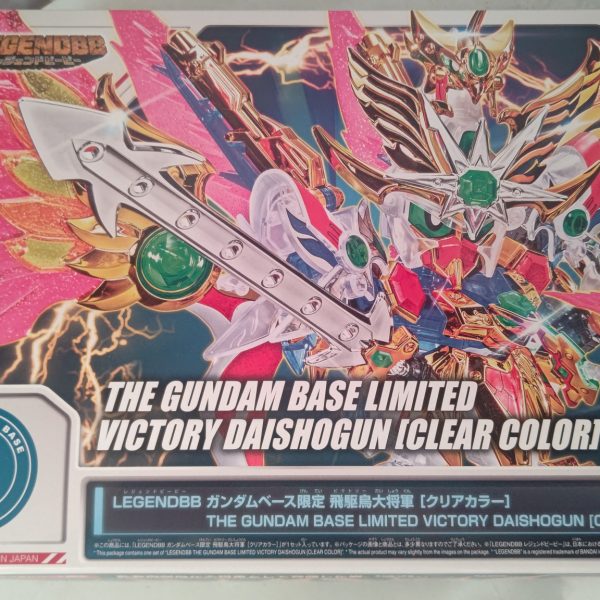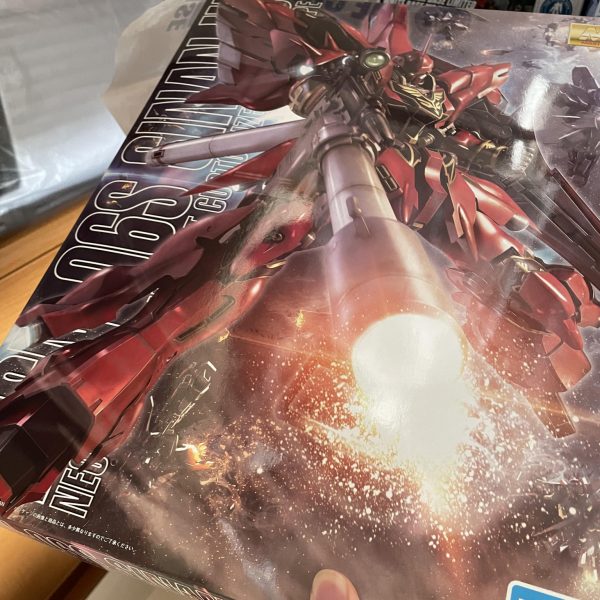つぶやき
- 作品・8803
- フォロー・10
Twitterの皆様のガンプラ紹介のツイートが少し遅れてしまっております。
申し訳ございません。ツイートが最新の作品に追いつくまで今しばらくお待ちください。
○Twitter「GUNSTAさん」
ガガはバンダイで生まれました。
タミヤの発明品じゃありません。
我が国(静岡)のオリジナルです
特攻兵器は好きだ
特攻兵器がお好き?けっこう。
ではますます好きになりますよ。
さぁさぁ、どうぞ。
特攻兵器のニューモデルです
……快適でしょう?
んぁぁぁ、おっしゃらないで。
シートはアロウズ製。でもレザーなんて
見かけだけで、夏は暑いし、よく滑るわ
ひび割れるわ、ろくなことはない。
天井もたっぷりありますよ。
どんな身長の方でも大丈夫。
どうぞ回してみてください。
……いい音でしょう。余裕の音だ。
馬力が違いますよ。
一番気に入っているのは……
なんです?
……値段だ(3000円)
わぁーっ、何を!わぁ、待って!
ここで動かしちゃ駄目ですよ!
待って!止まれ!うわっーっ!!
あ、どうも僕です。
絶賛冒険中につき、なかなか制作が進んておりません。いやぁ素晴らしいですねなんとかのフィナーレ。
というわけで過去に作ったもののガンスタにあげていないものを再び。
ご覧の通り、グフカスタムですね。勝手にB3グフと呼んでいます。
わずかですが一部スジボリとプラ版によるディテールアップの練習、肩のグフ角をMSスパイクに、頭の角も無駄に前傾姿勢、肘関節をグフから移植して可動域を増やし、足まわり(またか!)をいじって接地性をあげてみたんですが・・・
肘を移植した意味がほとんどなく、接地性も立ち姿に大きく影響するほどでもなく。
おもいつきでやるもんではないですね(笑)
カラーリングも大事だなぁと思わせてもらったので、これはこれで作った意味はありました。
ボディが明るすぎるように見えるんですよ。もっと暗くてもよかったな。
のでTwitterに上げたときは「ガトーカラー風」としまして誤魔化しましたが・・・・
やっぱり素のままが一番いいですね(笑)